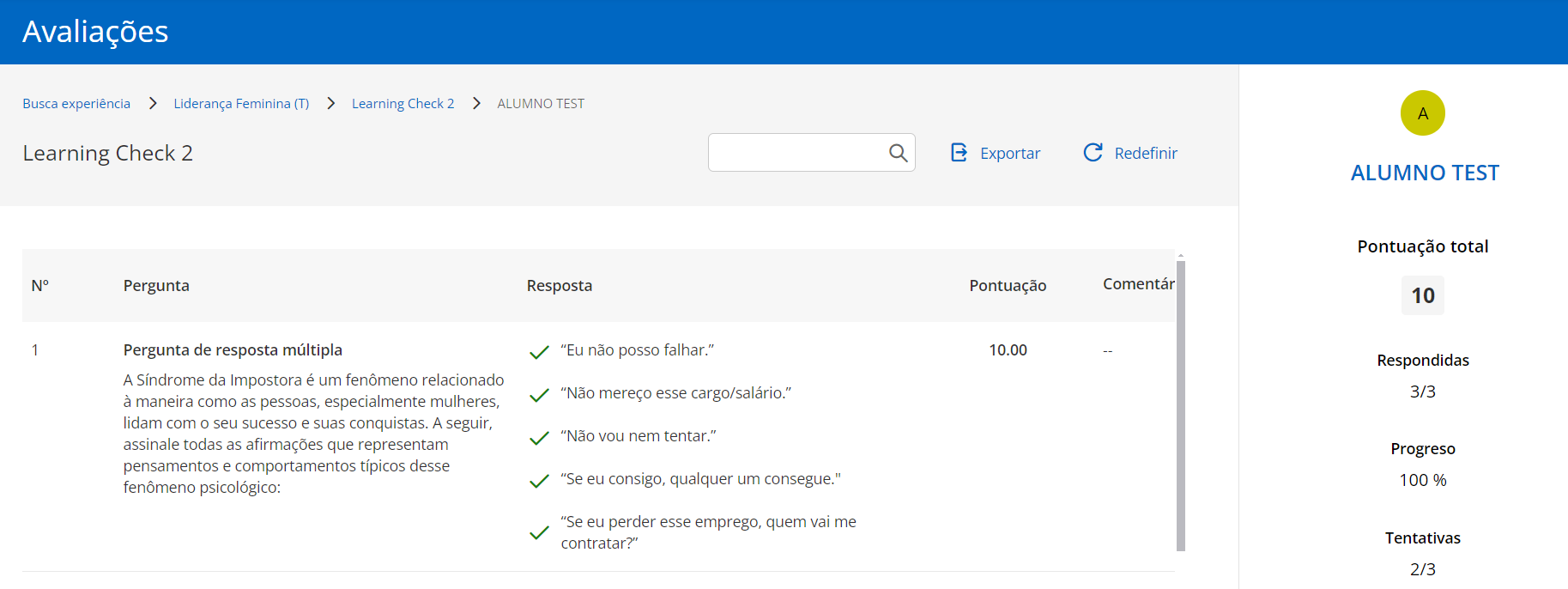Acompanhar o progresso dos participantes
Para acompanhar a evolução dos participantes de uma experiência, dirija-se à sua área de usuário e selecione a opção “Experiências de aprendizagem”. Em seguida, clique no atalho “Notas”.
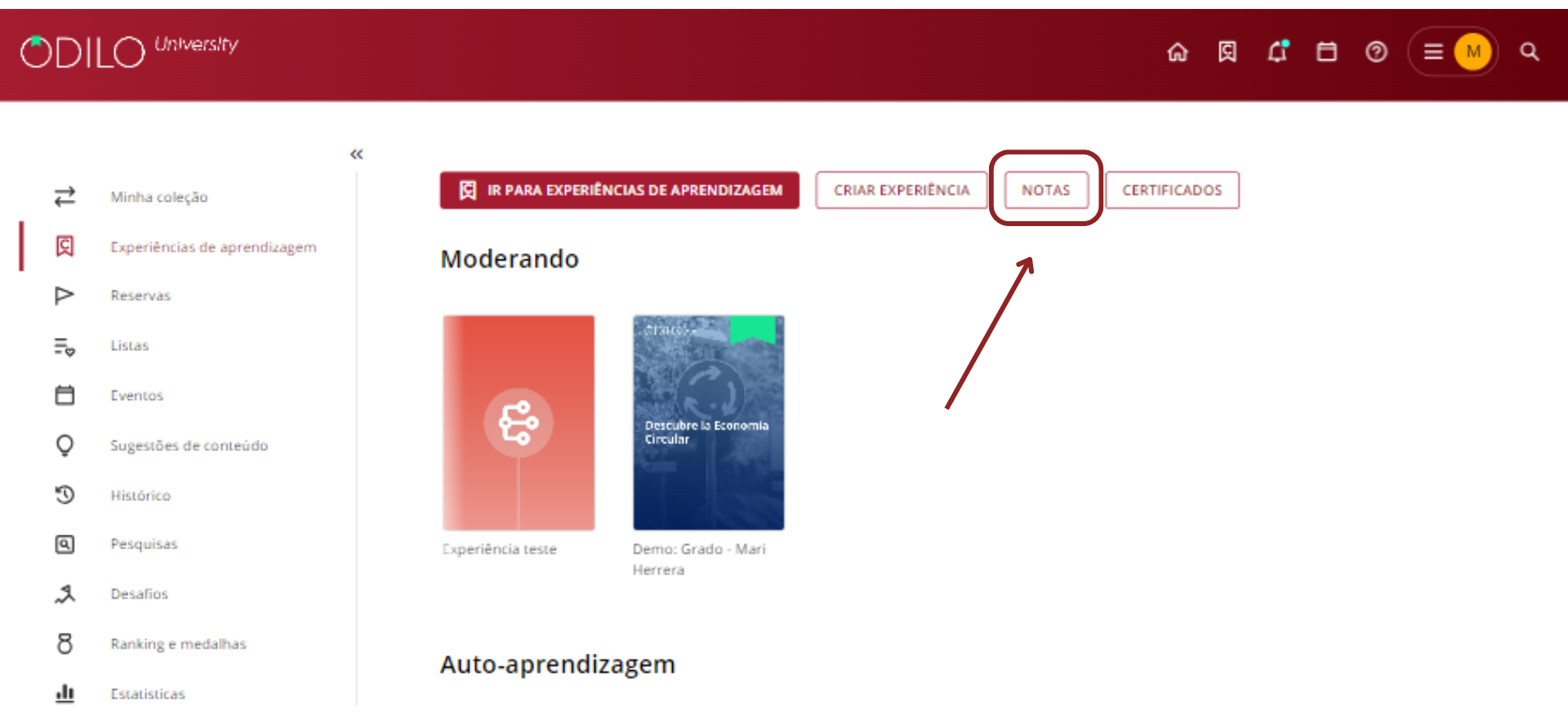
Na nova página que se abrir, use a barra de pesquisa para encontrar a experiência que deseja consultar.
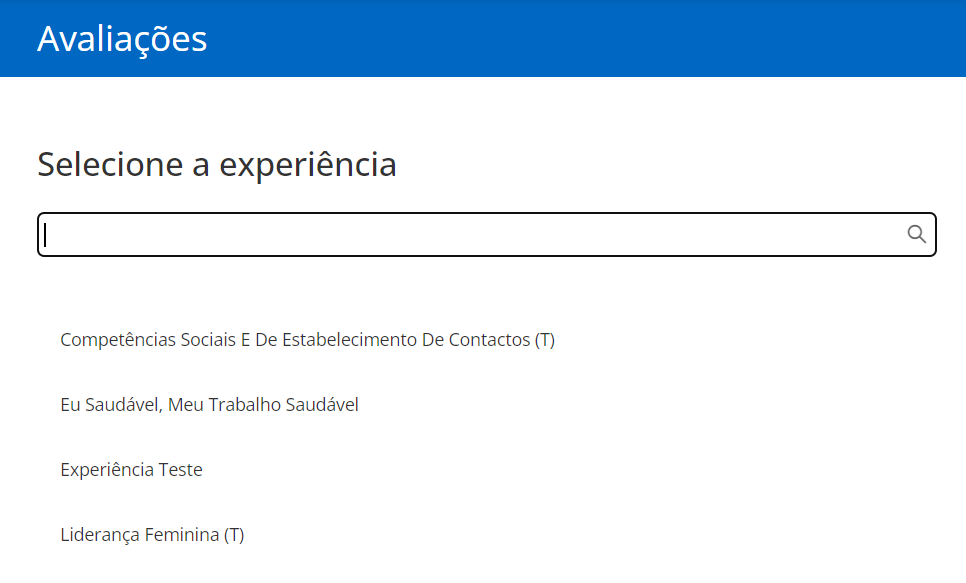
Esta seção mostrará a você:
- Lista de participantes que fazem parte da experiência no painel lateral.
- Recursos e exercícios incluídos na experiência no painel superior.
- Nota total de acordo com as pontuações estabelecidas (você pode alterar o peso em % de cada nota no botão de configuração
 do canto superior direito desta seção).
do canto superior direito desta seção). - Botão “Exportar” (Planilha Excel ou CSV com informações de rastreamento de sua experiência)
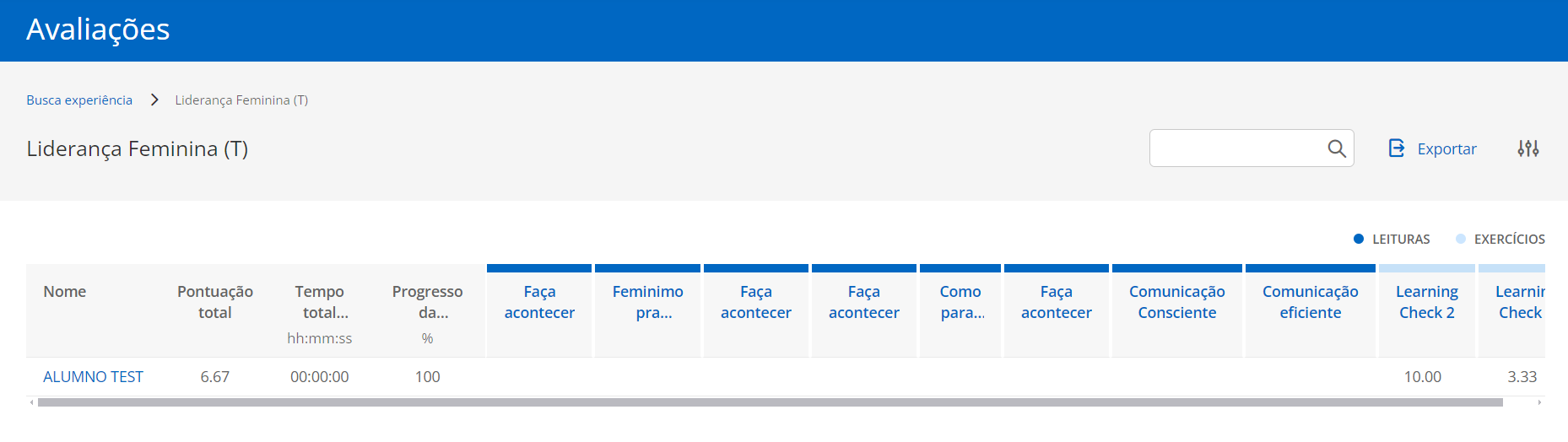
Você poderá encontrar notas de exercícios de correção automática, cuja pontuação não pode ser modificada, e exercícios que requerem correção manual, como entregas ou perguntas abertas.
* Você notará se uma atividade requer avaliação manual quando seu painel exibir este ícone ![]() , indicando que uma atividade que exige avaliação foi concluída e enviada por esse participante.
, indicando que uma atividade que exige avaliação foi concluída e enviada por esse participante.
Para uma revisão detalhada das atividades ou participantes da sua Experiência de Aprendizagem, você deve clicar no nome do conteúdo ou exercício que deseja revisar. Isso o levará ao painel de revisão daquela atividade específica, onde você poderá clicar no nome dos participantes para entrar no painel pessoal.

Dentro de um conteúdo ou atividade você pode ver: a lista de participantes, a quantidade de atividades realizadas, respostas corretas ou incorretas e a pontuação.
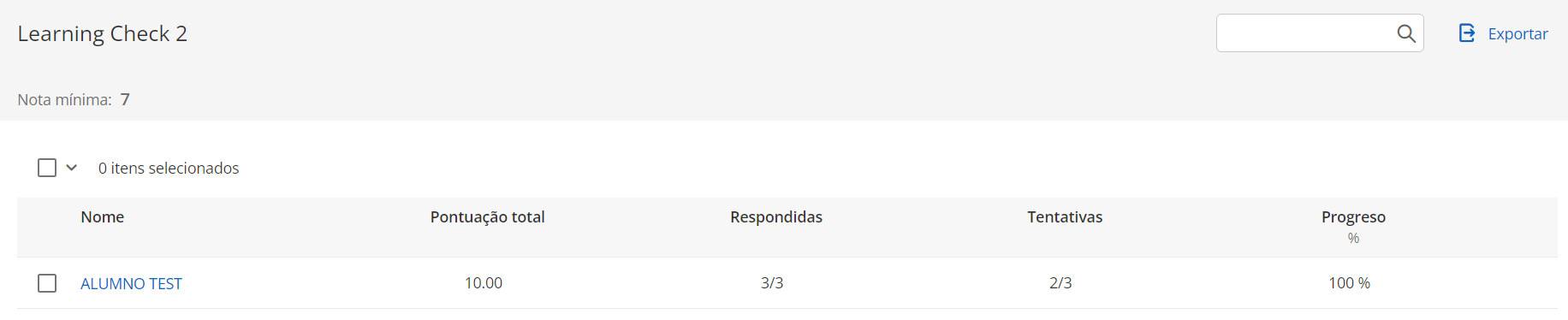
No painel do usuário você poderá atribuir uma nota e comentários apenas se o exercício for de correção manual. As atividades de correção automática não permitirão editar a nota.